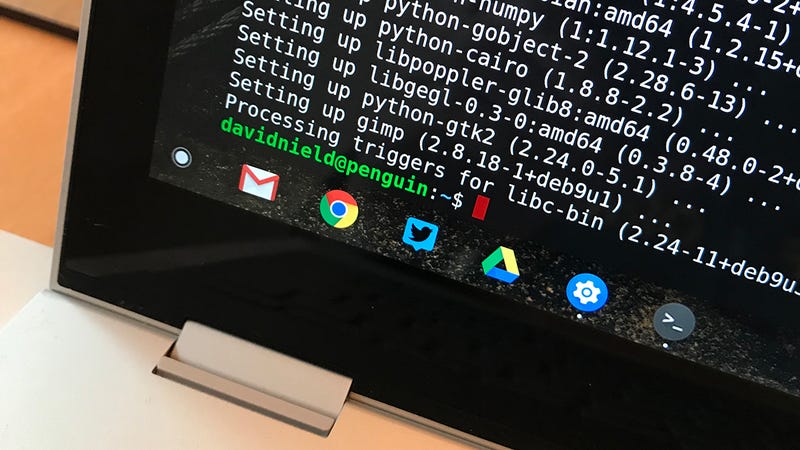 Foto: David Nield (Gizmodo)
Foto: David Nield (Gizmodo)
Chrome OS, dat zelf is gebaseerd op de Linux kernel, kan nu draaien Linux apps—de cirkel is rond. Heb je de nieuwste versie van Chrome OS, en een vrij nieuwe Chromebook, u kunt nu de installatie van een aantal van de beste toepassingen voor Linux te bieden heeft. Hier is hoe om te gaan over het, en waarom je het zou doen in de eerste plaats.
De functie is officieel heet Crostini binnen Google, een manier van het draaien van Linux programma ‘ s in beveiligde containers waardoor de algemene veiligheid van Chrome OS—een van de belangrijkste selling points van Chromebooks, niet aangetast is (de standaard Linux container die Crostini installeert is Debian). Het is op dezelfde manier dat Android apps werken op Chromebooks.
En Crostini volgt hetzelfde pad als ondersteuning voor Android apps heb: langzame, gestage stappen vooruit, met veel fouten en inconsistenties langs de weg. Nu al, Crostini is aangekomen in de stal channel van Chrome OS als een optionele functie is, en op basis van de testen die we hebben gedaan, is het bijna klaar is voor prime time.
Als u deze uitstekende XDA Developers artikel wijst, uw Linux apps zijn in hoofdzaak uitgevoerd in een container binnen een virtuele machine. Er is veel hard werk achter de schermen van het Google-ingenieurs (zie hier voor een aantal diepe technische duiken), maar zo ver als eindgebruikers zijn betrokken, al werkt vrij goed en wordt steeds beter heel snel.
Sommige van de sensatie van het krijgen van Linux apps omhoog en draait op een Chromebook wordt getemperd door het feit dat veel van deze apparaten kunnen nu Android-apps ook. Dat is een lange weg gegaan naar het verbeteren van de Chromebook als een gaming apparaat, zoals een van de productiviteit apparaat, en als een apparaat dat is eigenlijk nuttig offline.
Niettemin is er nog iets ontegenzeggelijk cool (en nuttig) over het afvuren van GIMP of Firefox of LibreOffice op uw Chromebook, en het opent een hele reeks extra mogelijkheden voor deze lichtgewicht laptops (niet in het minst voor de codeurs). Op de beste Chromebooks u kunt nu web apps, Android apps en desktop Linux apps, dat is niet slecht voor een lichtgewicht BESTURINGSSYSTEEM.
Waarom zou u dit wilt doen
Chrome OS is zonder twijfel een stuk verbeterd sinds zijn debuut in 2011, en een deel van de verbetering heeft betrekking op de snelheid en de mogelijkheden van de apps die we nu hebben op de web—waaronder offline ondersteuning. Zoals we al zeiden, de toevoeging van Android-app-support houdt in dat je kunt meer doen dan ooit tevoren met uw Chromebook.
Dat gezegd hebbende, web apps nog steeds achter hun desktop tegenhangers als het gaat om kracht, complexiteit, en hoe veel je kunt doen met hen, zonder een internet verbinding. Programma ‘ s zoals GIMP of LibreOffice niet echt schelen of heb je een Wi-Fi-signaal of niet, en dat kan cruciaal zijn om de productiviteit op de weg.
Als je hebt een Chromebook met een fatsoenlijk bedrag van lokale opslag—als, zeg, een Pixelbook—Linux geeft je ook een betere controle over uw lokale video-en muziekbestanden, dan krijgt u met een online app of een Chrome-tabblad. U kunt eindelijk uw bibliotheek en genieten van het met of zonder de toegang tot het web.
Het controleren van de compatibiliteit
Linux-ondersteuning is beschikbaar in de nieuwste stabiele versie van Chrome OS, die op het moment van schrijven is versie 69 (nice). Als het niet al aangekomen op uw Chromebook, het moet doen, maar de functionaliteit is ook beperkt door de Chromebook. Google lijkt niet te hebben uitgegeven een definitieve lijst, maar hier is één van XDA Developers.
De eenvoudigste manier om te controleren of uw Chromebook voldoet aan de criteria voor het openen van het Chrome-menu (de drie puntjes, rechts boven) kies Help en Over Chrome OS, controleer dan of u nu op versie 69 of later. Kies Instellingen in het menu van Chrome, en te kijken of er een optie geëtiketteerd Linux (Beta).
Als er, je bent klaar om te gaan. Let op dat de beta label, maar het is nog te vroeg voor Linux-ondersteuning op Chrome OS, dus je zou kunnen lopen in een paar probleempjes en problemen langs de weg (audio-ondersteuning en een versnelde graphics zijn enkele van de ontbrekende functies op het moment). Als je bereid bent om dat uit, ga je gang en klik op inschakelen onder Linux (beta). Klik op Installeren op het volgende scherm om het downloaden van de benodigde componenten. Het kostte me ongeveer vijf minuten aan de praat te krijgen.
Het installeren van apps
Als je helemaal nieuw zijn met Linux en Debian, de APT command line interface die je gedumpt in rechte van het uit is misschien een beetje ontmoedigend zijn, maar je zult al snel uw weg te vinden rond. Uw eerste opdracht moet worden “sudo apt-get update” om ervoor te zorgen dat u de meest recente software. Als je begint je meer apps geïnstalleerd, het is ook handig om uit te voeren “sudo apt-get upgrade”, die installeert updates beschikbaar zijn voor de programma ‘ s die u hebt geïnstalleerd.
U kunt programma ‘ s installeren met een “sudo apt-get install” gevolgd door de naam van de toepassing die u wilt grijpen. Dan, type de naam van de app te lanceren. Dus, “sudo apt-get install gimp” zou de installatie van de GIMP afbeelding editor, en “sudo apt-get install vlc” zou installeer de VLC media player op uw Chromebook.
En ja je kunt het installeren van Firefox op uw Chromebook: “sudo apt-get install gnome-esr” moet doen. Slechts in het geval dat je nog niet kent alle pakketten voor Debian vindt u een volledige lijst hier.
Screenshot: Gizmodo
Niet elke app gaat soepel te laten verlopen, tenminste nog niet, hoewel de meeste van degenen die ik opgewonden liep goed. Android Police heeft een uitstekende lijst van programma ‘ s die momenteel werken, inclusief LibreOffice en Geary e-mail client, en natuurlijk GIMP—direct oplossen van uw Chrome-OS-image editingneeds.
Android Police (weer) stelt voor het verkrijgen van de Gnome-Software Center up and running om het makkelijker te maken om Linux te installeren applicaties, maar ook voor welke reden dan ook dit niet werken voor ons—de interface leek maar geen van de apps opdagen. Het is dit soort kinderziektes die je kans om over te komen alsof je een duik in Crostini.
Als u wilt om te proberen en krijgen van Gnome, het “sudo apt-get install gnome-software gnome-packagekit” commando moet je gaan. Als je niet kunt krijgen werken, moet u zich houden aan de Terminal commando-regel voor het moment (je kunt altijd vinden in de Chrome OS app launcher).
Alle programma ‘ s die u toevoegt via de Terminal wordt getoond in de standaard Chrome OS-launcher, dus je hoeft niet terug te gaan naar de command line. Wat meer is, ze werken nu als persistent apps, dus ze zullen onthouden van eerdere activiteiten binnen de app.
Vergeet niet dat dit nog erg vroeg dagen: Dit is de periode in de ontwikkeling van software waar dingen begint te gebeuren en stopt gebeuren zonder aanwijsbare reden, en waar je zou kunnen eindigen opnieuw opstarten meer dan je normaal zou doen. Linux apps kunt starten en stoppen van het werken met elke opeenvolgende Chrome OS-update (dat is waarom het is wel een beta), dus raak niet in paniek te veel als je een probleem.